Steam é o que a empresa chama de “destino final” para jogos. Na verdade, é da Valve e é usado para distribuir jogos digitalmente. Inclui não apenas jogos da Valve, mas também de editoras terceirizadas. Se você estiver usando a plataforma, pode querer saber como limpar o cache de download do Steam. Isso ocorre porque a plataforma tem suas falhas. Às vezes, você pode encontrar erros onde precisa limpar o cache de download do Steam.
Aqui, discutiremos as melhores maneiras de limpar o cache de download Steam plataforma. Dessa forma, você não encontrará os erros pelos quais passou anteriormente. Você também poderá usar a plataforma de maneira mais rápida e melhor.
Guia do ArtigoParte 1. O que acontece se eu limpar o cache de download do Steam?Parte 2. Como limpar o cache de download no Steam (Mac)?Parte 3. Limpar todos os tipos de caches com um cliqueParte 4. Resumo
Parte 1. O que acontece se eu limpar o cache de download do Steam?
Quando você limpa o cache de download do Steam, você o está fazendo rodar do zero novamente. Por exemplo, se você tiver um problema com um jogo Steam, pode limpar o cache de download do Steam para torná-lo mais rápido. O mesmo acontece se o jogo estiver lento ou lento. Muitos jogadores no Steam descobrem que limpar o cache de download de sua plataforma é uma ótima maneira de consertar os diferentes jogos que não funcionam corretamente. É importante notar que quando você limpa o cache de download do Steam, qualquer um dos mods para seus jogos em particular será excluído também.
Portanto, é importante notar que você deve mover os mods para outro local antes de limpar o cache de download do Steam. Isso se deve ao fato de que os mods são mantidos no cache de download do Steam. Se você não os mover para outro lugar, terá que baixá-los novamente e reinstalá-los depois de limpar o cache de download.
Parte 2. Como limpar o cache de download no Steam (Mac)?
O Steam está conosco há muitos anos. Por ser uma plataforma de distribuição que pode ser encontrada online, está disponível em Windows, macOS, Linux, Windows Phone, Android e até iOS. Desenvolvida originalmente pela Valve, a plataforma possui uma das maiores listas de jogos em sua rede de distribuição.
Como tal, o Steam não apresenta falhas. Às vezes, os jogos não funcionam corretamente. E outras vezes, os jogos são muito lentos ou demorados. É por isso que você deve limpar o cache de download do Steam. É uma maneira de redefinir a plataforma ou o jogo por completo.
Veja como limpar o cache de download do Steam (Mac):
- Inicie o Steam. O primeiro passo é iniciar o aplicativo Steam a partir da pasta de aplicativos em seu computador Mac.
- Vá para o menu. O próximo passo seria ir ao menu do Steam. Então, é importante que você escolha Preferências nele.
- Escolha Downloads. Em seguida, você deve escolher Downloads. Ele está localizado no lado esquerdo da janela de Preferências.
- Limpe o cache de download. Depois disso, você deve pressionar a opção que diz Limpar Cache de Download.
- Faça login novamente. O Steam irá desconectá-lo da plataforma após a conclusão do processo. Você simplesmente precisa fazer o login novamente na plataforma.
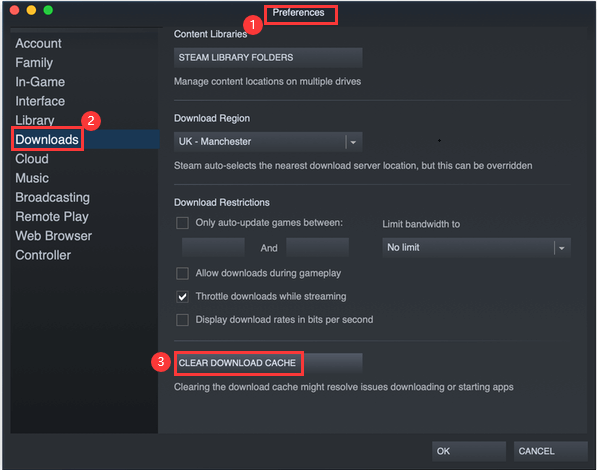
Outra forma de limpar o cache de download do Steam é remover individualmente os diferentes arquivos e várias pastas de seu sistema. Veja como fazer:
- Vá para o Finder. Primeiro, você deve ir ao Finder e clicar no menu Go. Selecione a opção que permite ir para a pasta.
- Vá para os locais. Vá para esses locais, cada um deles um por um. Em seguida, siga as próximas etapas abaixo:
- ~ / Biblioteca / caches
- ~ / Library / Logs
- ~ / Library / Preferences
- ~ / Biblioteca / Suporte de aplicativo / Steam
- Encontre pastas relacionadas ao Steam. Encontre arquivos ou pastas que contenham “Steam”. Depois, arraste-os para o Lixo. Repita isso para cada uma das pastas indicadas na Etapa 2.
- Lixo vazio. A etapa final seria esvaziar o lixo do seu computador Mac.
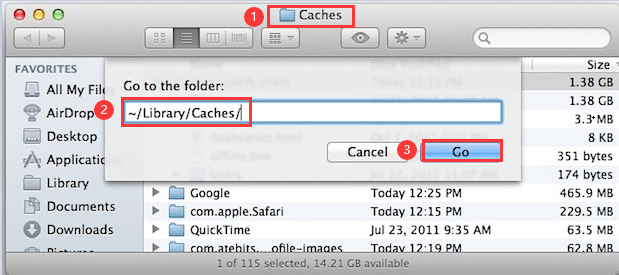
Parte 3. Limpar todos os tipos de caches com um clique
Aqui, discutiremos como limpar o cache de download do Steam e outros tipos de cache no seu computador Mac. Para isso, você deve usar iMyMac PowerMyMac. Possui um recurso chamado Master Scan que o ajudará a localizar todos os arquivos desnecessários (incluindo caches) em seu sistema.

PowerMyMac é uma ferramenta inteligente que o ajudará a otimizar seu Mac. Ele fará isso limpando o seu Mac e removendo arquivos desnecessários. Ajuda a libere mais espaço de armazenamento dentro do seu computador. Mais espaço de armazenamento e menos bagunça significam um computador Mac mais rápido e com melhor desempenho para você.
O PowerMyMac também possui módulos diferentes. Não se limita apenas ao recurso Master Scan. Todas essas ferramentas funcionam juntas para aprimorar seu computador Mac, proteger sua privacidade e liberar espaço de armazenamento. Também é uma ótima maneira de limpar o cache de download do Steam.
Parte 4. Resumo
Aqui, discutimos como limpar o cache de download do Steam. Já conversamos um pouco sobre o que é o Steam, que é uma plataforma de distribuição digital de jogos desenvolvida inicialmente pela Valve. Em seguida, falamos sobre como limpar o cache de download do Steam por meios manuais. A maneira manual de fazer isso ajudará você a limpar o cache de download do Steam facilmente (mas não automaticamente). Isso removerá os mods do cache de download também. Portanto, é importante mover os mods para outro local primeiro. Existem duas maneiras de limpar manualmente o cache de download do Steam. A primeira forma é através do botão nas preferências do Steam. A segunda maneira é removendo arquivos e pastas você mesmo.
Finalmente, há uma maneira melhor de limpar o cache de download do Steam. Isso é através do iMyMac PowerMyMac. Possui um módulo Master Scan que permitirá a você localizar todos os arquivos desnecessários em seu sistema, incluindo arquivos de cache. Isso ajudará a limpar o cache de download do Steam. Além disso, ajuda a limpar todos os outros arquivos do sistema. É uma ótima maneira de manter o desempenho do seu Mac rápido, rápido e ideal. Pegue a ferramenta agora para ajudá-lo a manter e manter seu Mac em pé de igualdade!



